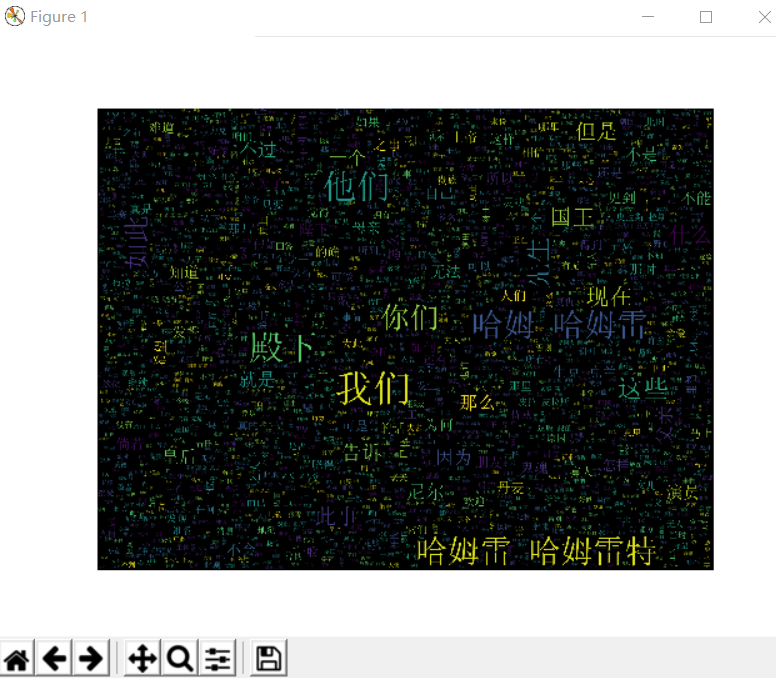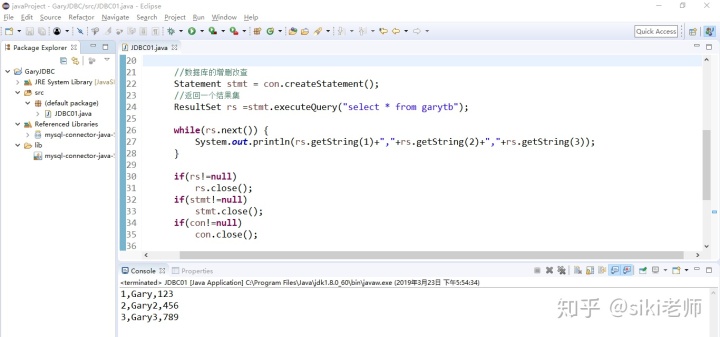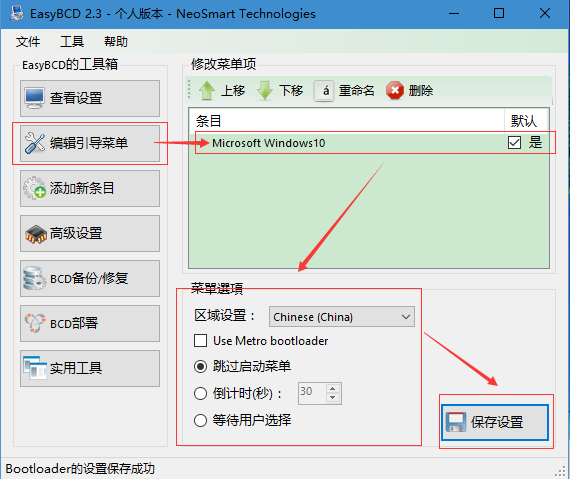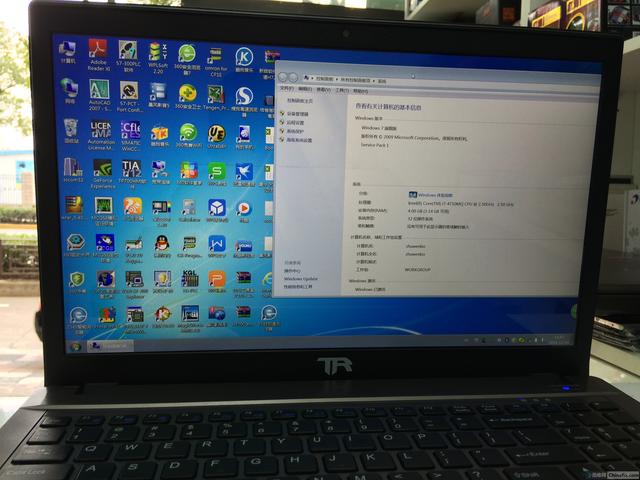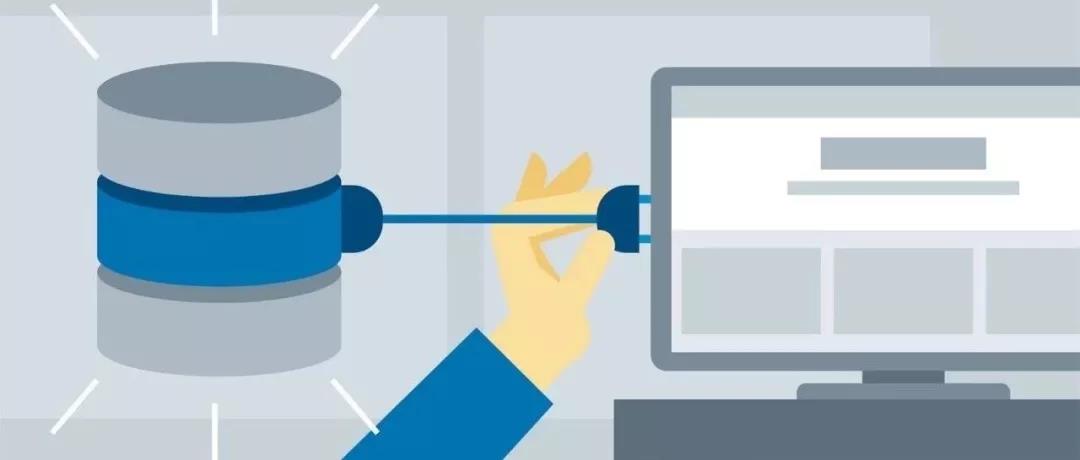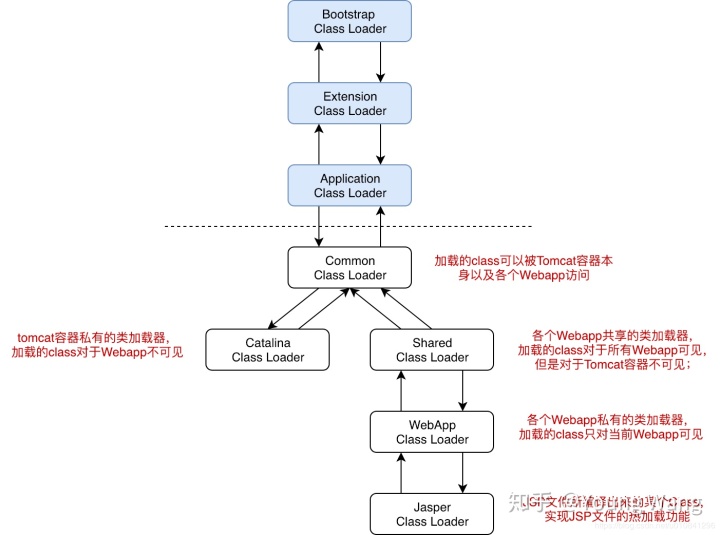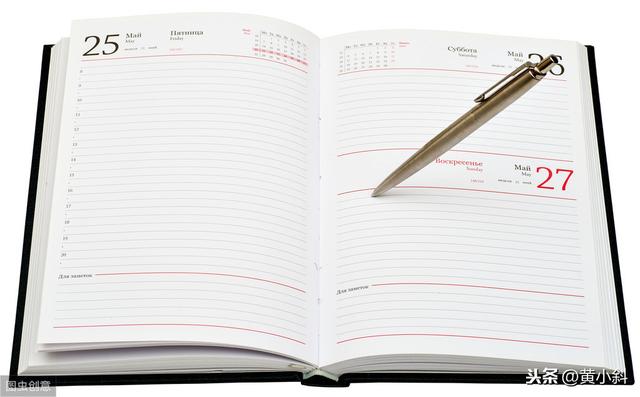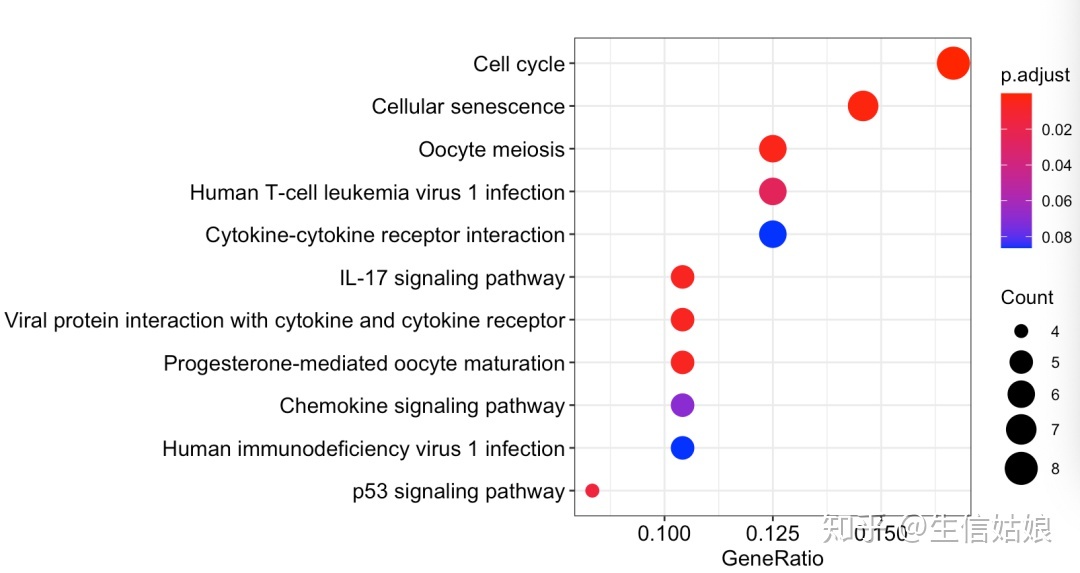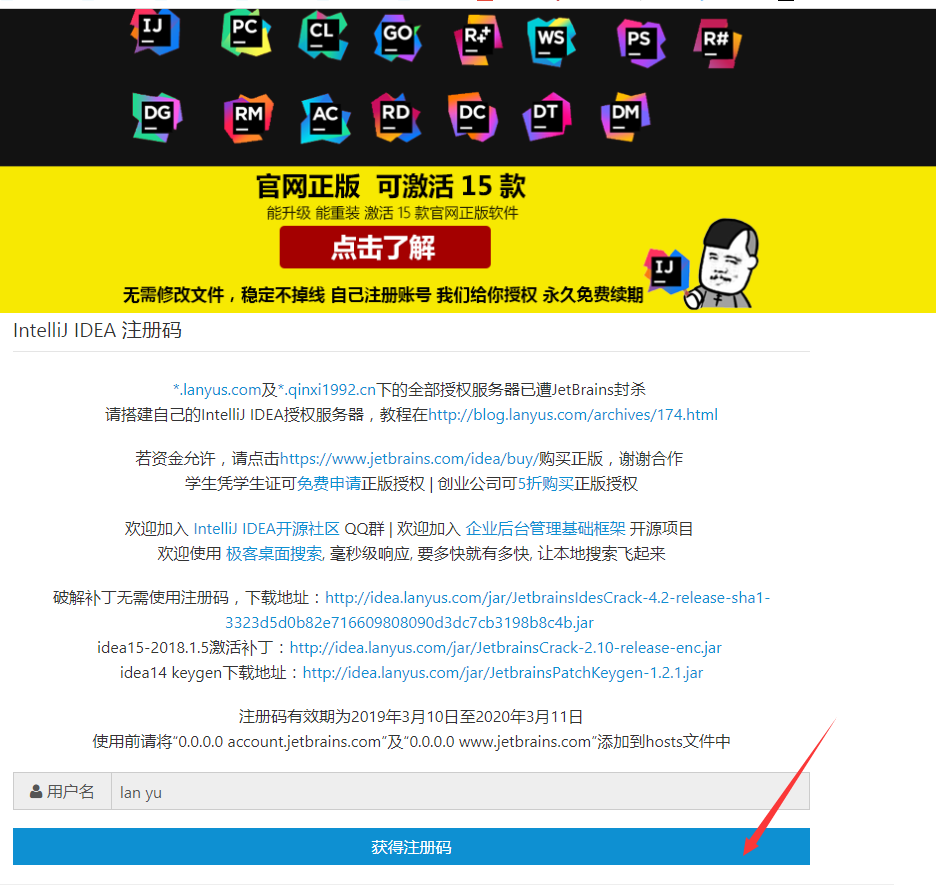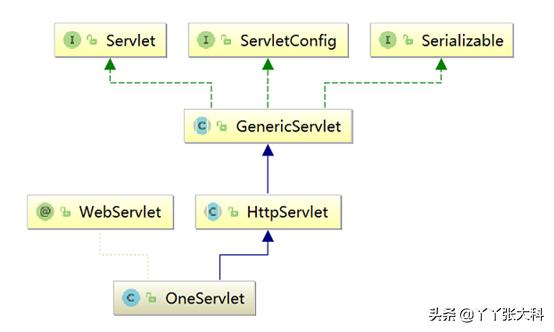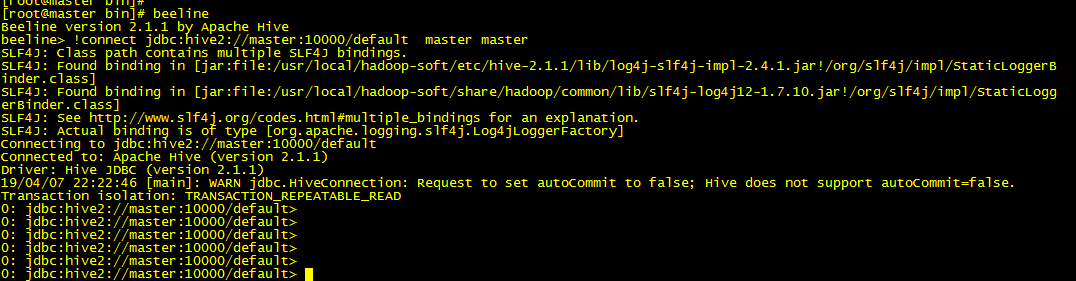一般情况下,数据透视表只能汇总一个表格中的数据。即使使用多区域汇总,也只能对多表的单列内容进行数据汇总,而多列却无法实现。前段时间也推送过Power Query的方法,但它有版本限制。而今天宏兴会计培训小编推送的是一个通用的多表汇总方法。很多高手已很熟悉,但对于新手来说可能还是很陌生。
如下图所示工资表中,含有多个月份的数据。要求在汇总表中把所有月份的数据汇总到一起。
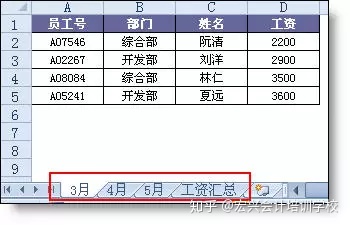
操作步骤:
1、数据选项卡 - 现有连接 - 浏览更多。(excel2003版数据 - 导入外部数据)
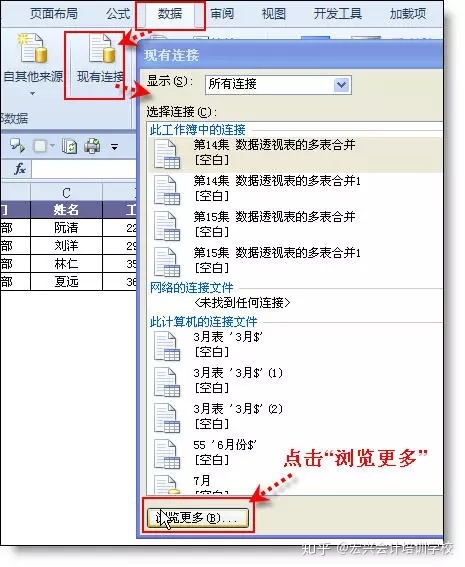
2、找到当前操作的excel文件。

3、选取任一个表格名称
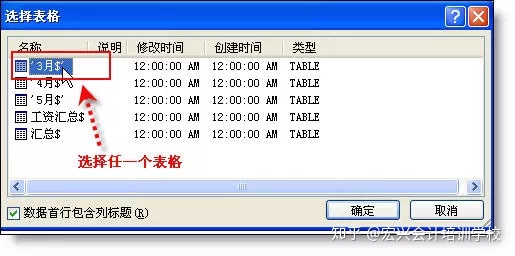
4、【导入数据】窗口中,显示方式选“数据透视表”,放置位置选工资表A1单元格(也可以选新工作表)
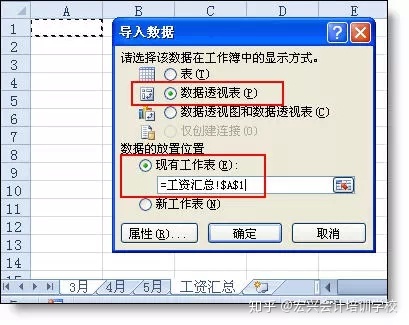
5、选取刚创建的数据透视表,然后点击 数据透视表工具 - 选项 - 更改数据源 - 连接属性。
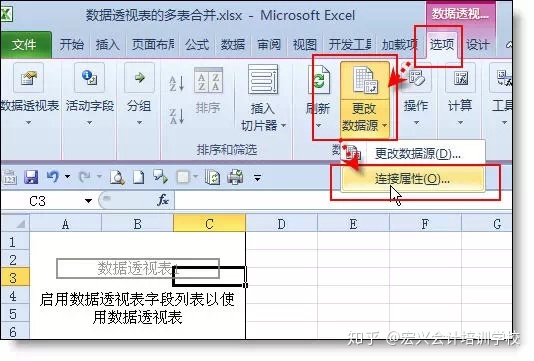
6、把下面的代码粘贴到命令文本框里。
------------------------------------
select '3月' as 月份, * from [3月$] union all select '4月' as 月份, * from [4月$] union all select '5月' as 月份, * from [5月$]
-------------------------------------
代码说明:
- 1) 具体的SQL语句一言两语也说不清楚,同学们只需要按下面的模式套用即可。有多少表,连接多少个。
Select * from [表1$] union all Select * from [表2$] union all Select * from [表3$]....union all Select * from [表N$]
- 2) '3月' as 月份: 是为三个表创建一个共同的字段(月份),其中引号内3月为自定义字符,用来区分工作表,只是不一定要和工作表名称一致。月份是数据透视表要用的字段名,也是自定义的。中间用 as 连接,放在select 之后 *号之前。如果不需要为三个表创建共同字段名,此部分可以省略。
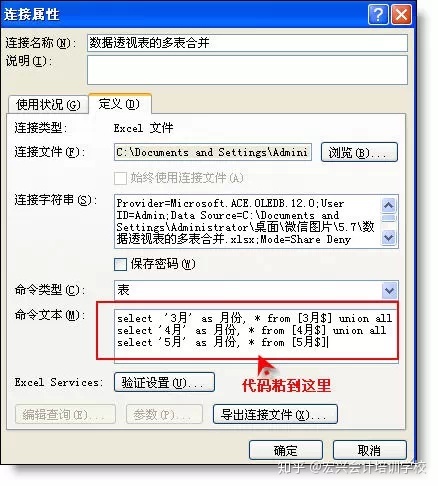
7、连接完成!下面就是对数据透视表的基本操作,添加行、列标标签和数据标签。
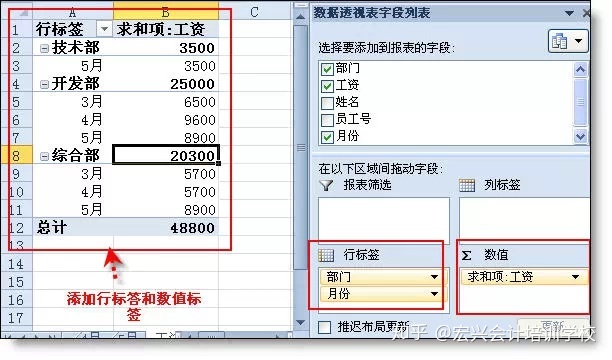
8、调整格式和修改字段标题。最终效果如下图所示。
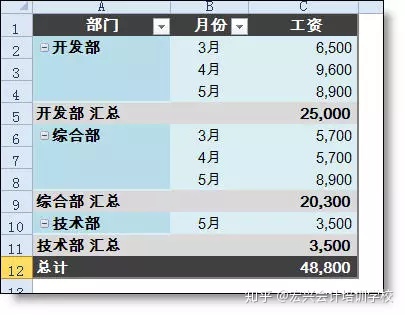
宏兴会计培训小编说:在实际工作中这个技巧非常的实用,但它又很容易忘记。所以兰色建议不熟悉的同学一定要收藏起来备用,如果用时再查你还真的不好找。